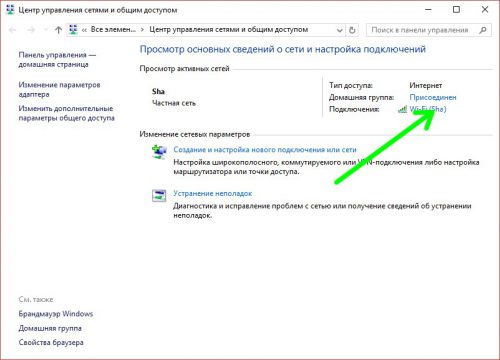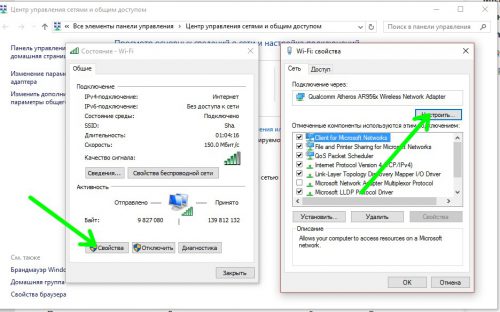Настраиваем авто-отключение Wi-Fi при подключении кабеля Ethernet
Беспроводное сетевое подключение в Windows настроено таким способом, что всегда отдается предпочтение сети, у которой уровень сигнала в данный момент самый сильный. Более высоким приоритетом для операционной системы является кабельное или Ethernet соединение, так как оно имеет минимальный уровень помех. Рассмотрим как правильно настроить сетевые подключения.
Как заставить Windows выключать Wi-Fi при подключении Ethernet
В большинстве случаев операционная система должна автоматически переключиться на кабельное подключение к Сети. Если же это не произошло, находим в систрее иконку сетевого соединения, кликаем ее правой кнопкой и выбираем «Центр управления сетями…».
Щелкаем мышкой по названию нашей беспроводной сети.
Открывается окно «Состояние», в котором мы нажимаем «Свойства», после чего появляется еще одно окно, где кликаем «Настроить».
Снова появляется новое окно свойств сетевого адаптера. Находим в нем вкладку «Дополнительно», переключаемся на нее и в разделе «Свойства» в пункте «Отключить после установления беспроводной связи» выставляем значение «Включить».
После описанных выше действий при подключении к компьютеру Ethernet-кабеля операционная система автоматически отключит Wi-Fi и переключится на проводное соединение.
Вместо послесловия
К сожалению, описанная настройка может быть доступна не для всех моделей беспроводных сетевых карт.